La expoziția CES 2019, NVIDIA a făcut un anunț surprinzător: suportul pentru tehnologia FreeSync. Ei bine, nu chiar în totalitate. De fapt, compania a introdus un program numit „Compatibil G-SYNC”. Totuși, esențialul este că acum plăcile grafice și driverele NVIDIA pot lucra cu monitoarele FreeSync, permițând sincronizarea adaptivă.
Întreaga situație poate părea complicată. Să o clarificăm, nu-i așa?
Sincronizare Adaptivă, FreeSync și G-SYNC
Sincronizarea adaptivă, adesea numită „FreeSync” de către AMD și partenerii săi, este o funcție care permite unui monitor să-și ajusteze rata de reîmprospătare a ecranului în funcție de momentul în care un cadru animat este gata să fie afișat. Acest proces se repetă de mai multe ori pe secundă, mai rapid sau mai lent, în funcție de capacitatea PC-ului și a plăcii grafice de a reda cadrele. În cazul în care un cadru este generat mai lent decât rata de reîmprospătare a monitorului, acesta din urmă va aștepta. Prin urmare, mișcarea în joc rămâne fluentă, fără efectul de rupere a imaginii.
G-SYNC este alternativa NVIDIA la sincronizarea adaptivă, sau FreeSync. Spre deosebire de FreeSync, care nu necesită hardware special, monitoarele G-SYNC integrează un mic modul hardware care gestionează sincronizarea dintre cadrele redate de GPU și cele afișate pe ecran. Acest modul este fabricat și furnizat de NVIDIA partenerilor săi, de aceea monitoarele G-SYNC au, în general, prețuri mai ridicate decât cele FreeSync.
Mai jos este o analiză tehnică a diferențelor dintre G-SYNC și FreeSync:
| Tehnologie | G-SYNC | FreeSync |
| Necesită hardware special | Da, modul dedicat de NVIDIA | Nu |
| Costul monitorului | De obicei mai scump | Mai accesibil |
| Compatibilitate | Exclusiv cu plăci grafice NVIDIA | Compatibil cu plăci grafice AMD și NVIDIA (prin programul G-SYNC Compatible) |
Însă, timp de câțiva ani, utilizatorii de PC-uri cu plăci video NVIDIA nu au avut acces la funcționalitatea de sincronizare adaptivă/FreeSync de pe monitoarele mai accesibile. Odată cu lansarea driverului NVIDIA versiunea 417.71, pe 15 ianuarie 2019, această situație s-a schimbat.
Compatibil G-SYNC vs. G-SYNC
Noul suport NVIDIA pentru monitoarele FreeSync se face prin intermediul unui program numit „Compatibil G-SYNC”. Acum, GPU-urile NVIDIA sunt compatibile cu monitoarele FreeSync având „G-SYNC Compatible” activat în setări. Un adevărat succes pentru jucători!

NVIDIA subliniază că soluția G-SYNC, mai costisitoare, care include hardware NVIDIA pentru GPU și monitor, este opțiunea premium. Totuși, a ales și câteva monitoare FreeSync pe care le consideră potrivite pentru a primi validarea G-SYNC, chiar dacă nu și brandingul oficial. La CES, inginerii NVIDIA au afirmat că au testat sute de monitoare FreeSync și au constatat că doar douăsprezece au trecut testele riguroase de calitate, consistență a reîmprospătării, acuratețe a culorilor și alte criterii. Aceste douăsprezece monitoare sunt:
Acer XFA240
Acer XZ321Q
Acer XV273K
Acer XG270HU
Agon AG241QG4
AOC G2590FX
Asus MG278Q
Asus XG258
Asus XG248
Asus VG278Q
BenQ XL2740
În ciuda lipsei hardware-ului special G-SYNC, aceste monitoare vor avea automat G-SYNC activat în driverul NVIDIA atunci când sunt conectate și sincronizarea adaptivă este activată pe monitor. Practic, este FreeSync, dar denumit G-SYNC pentru că folosești o placă NVIDIA.
Această listă se va extinde pe măsură ce NVIDIA va continua testarea unui număr mai mare de monitoare pentru jocuri. De altfel, un nou monitor FreeSync, Razer Raptor, va fi certificat G-SYNC înainte de a fi lansat.

Ce se întâmplă dacă ai un monitor FreeSync care nu se află pe lista de mai sus? Nu-ți face griji. Chiar dacă monitorul tău nu corespunde standardelor NVIDIA, îl poți utiliza totuși cu programul Compatibil G-SYNC. S-ar putea să observi o îmbunătățire a fluidității jocurilor tale, deoarece funcția de sincronizare adaptivă elimină efectul de rupere a imaginii la rate de cadre mai mici. Verifică secțiunea următoare pentru a afla cum.
Cum să activezi modul „Compatibil G-SYNC” pe orice monitor FreeSync
Pentru a activa modul compatibil G-SYNC, dacă monitorul tău nu este certificat de NVIDIA, vei avea nevoie de:
Un monitor cu funcție FreeSync (sincronizare adaptivă).
O placă grafică NVIDIA GTX sau RTX (inclusiv laptopuri cu plăci dedicate)
Un cablu DisplayPort pentru conectare (inclusiv Mini-DisplayPort)
Drivere GPU NVIDIA, versiunea 417.71 sau mai recentă
După ce te-ai asigurat că monitorul tău suportă FreeSync și că folosești un cablu DisplayPort, verifică meniul monitorului, cel accesat prin butoanele fizice de pe monitor. Accesează meniul și asigură-te că funcția Adaptive Sync sau FreeSync este activată.
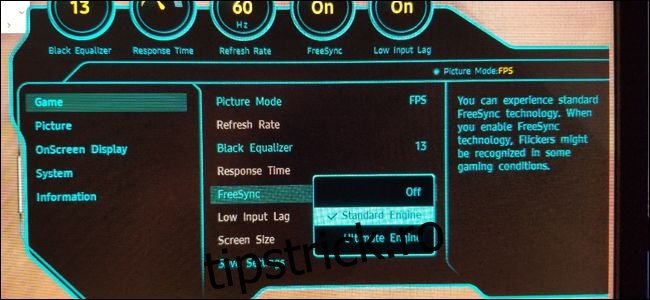
Acum, în Windows, deschide Panoul de control NVIDIA dând click dreapta pe desktop și selectând „Panou de control NVIDIA”.
De asemenea, poți găsi o comandă rapidă către Panoul de control NVIDIA în meniul Start sau ca o pictogramă în Panoul de control Windows.
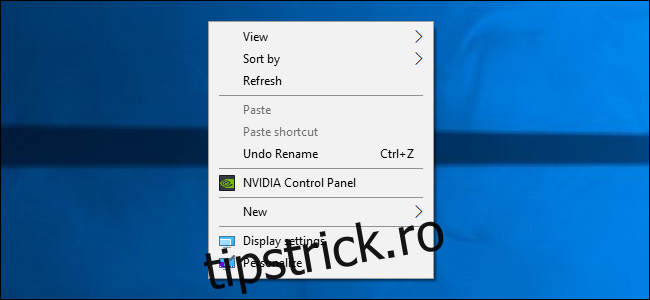
În Panoul de control NVIDIA, în meniul „Afișare” din stânga, ar trebui să vezi opțiunea „Configurare G-SYNC”. Dacă nu o găsești, deși ești sigur că funcția este activată pe monitor, este posibil să fie necesară instalarea manuală a driverelor monitorului.
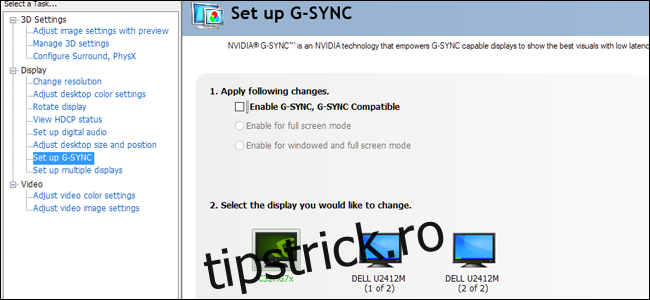
În ecranul „Configurare G-SYNC”, asigură-te că este selectat monitorul principal, dacă ai mai multe. Bifează caseta de lângă „Activați G-SYNC, compatibil G-SYNC”. Alege dacă funcția este activată doar pentru modul ecran complet, sau și pentru modul fereastră/ecran complet, în funcție de modul în care afișezi jocurile.
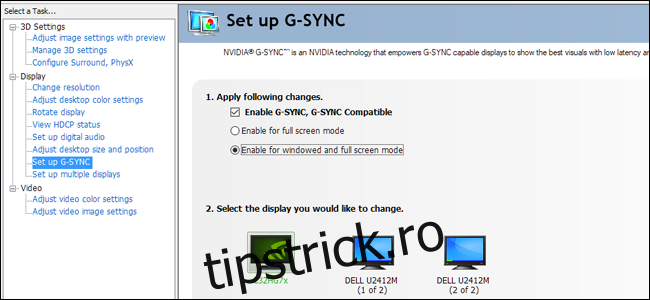
Apasă „Aplică” pentru a activa G-SYNC/FreeSync. Gata! Bucură-te de un joc mai fluid în jocurile tale preferate. Reține că anumite jocuri pot funcționa mai bine sau mai rău, în funcție de modul ecran complet sau fereastră pe care îl folosesc („Fullscreen windowed” este considerat mod fereastră aici). Poți reveni și modifica această setare în Panoul de control NVIDIA dacă întâmpini dificultăți.